RAM-paikka saattaa epäonnistua, jos RAM-tikku ei ole yhteensopiva
- Tietokoneen RAM-paikkaongelmat voivat johtua eri syistä.
- Vaurioitunut RAM-muistitikku tai -kortti ei välttämättä toimi korttipaikassa, jolloin vaikuttaa siltä, että RAM-kortti ei toimi.
- Paras käytäntö RAM-ongelmien korjaamiseksi on kääntyä asiantuntijan puoleen.

XASENNA NAPSAUTTAMALLA LATAA TIEDOSTOA
Tämä ohjelmisto korjaa yleiset tietokonevirheet, suojaa tiedostojen katoamiselta, haittaohjelmilta ja laitteistovioista ja optimoi tietokoneesi parhaan mahdollisen suorituskyvyn saavuttamiseksi. Korjaa PC-ongelmat ja poista virukset nyt kolmessa helpossa vaiheessa:
- Lataa Restoro PC Repair Tool joka tulee Patented Technologiesin mukana (patentti saatavilla tässä).
- Klikkaus Aloita skannaus löytääksesi Windows-ongelmia, jotka voivat aiheuttaa tietokoneongelmia.
- Klikkaus Korjaa kaikki korjataksesi tietokoneesi turvallisuuteen ja suorituskykyyn vaikuttavia ongelmia.
- Restoron on ladannut 0 lukijat tässä kuussa.
RAM voi jäädä huomaamatta vanhat RAM-tikut tai uudet, jotka on kytketty tietokoneesi emolevyn RAM-paikkoihin. Käyttäjät valittavat, että vain yksi RAM-paikka toimii heidän emolevyllään.
Samoin, PC ei käytä kaikkea RAM-muistia on ongelma lähes kaikissa tietokoneissa.
Miksi vain yksi ram-paikka toimii?
Kun huomaat, että emolevy käyttää vain yhtä RAM-paikkaa, ensimmäinen arvaus on, että passiivinen RAM-paikka tai siihen kytketty RAM-tikku on vaurioitunut. Jos aukko ei ole ehjä, järjestelmä ei käytä RAM-muistia, vain toimiva paikka toimii.
Lisäksi joitain tekijöitä, jotka voivat myös aiheuttaa sen, että toinen RAM-paikka ei toimi, ovat:
- Yhteensopimaton RAM – Jokaisella emolevyllä on valmistaja. Ne kaikki eroavat suunnittelun ja suorituskyvyn suhteen. Siksi kaikki RAM-tikut eivät ole yhteensopivia kaikkien emolevyjen kanssa, koska niiden laitteistokomponentit voivat vaihdella eivätkä välttämättä tue toisiaan.
- Emolevyn ongelmat – Käyttäjät voivat kokea, että RAM-paikat eivät toimi sen jälkeen emolevyn vaihto tai emolevyn fyysisen vaurion vuoksi. Emolevyillä on valmistajat, ja niillä voi olla erilaisia malleja, mikä tekee mahdolliseksi, että ne eivät ole yhteensopivia joidenkin tietokoneiden kanssa.
- RAM-muistitikkua ei ole asennettu oikein – Emolevyn RAM-paikan nastaa voidaan taivuttaa, mikä estää RAM-tikkua istumasta korttipaikkaan. Myös RAM-kortin väärä sijoittaminen voi saada sen näyttämään siltä, että korttipaikka ei toimi.
- CPU tai BIOS päivitys - Jotkut käyttäjät valittavat RAM-paikkojen ongelmista sen jälkeen päivittää järjestelmän prosessoria ja BIOS.
Lukuisat muut tekijät voivat saada vain yhden RAM-paikan toimimaan tietokoneellasi. Onneksi ongelma on korjattavissa.
Mitä voin tehdä, jos vain yksi RAM-paikka toimii?
Noudata seuraavia alustavia tarkistuksia, ennen kuin yrität korjata ongelman:
- Irrota kaikki tietokoneeseen liitetyt ulkoiset laitteet.
- Irrota tietokone virtalähteestä.
- Tarkista, onko RAM yhteensopiva emolevysi kanssa.
- Irrota RAM-tikku ja aseta se oikein.
Jos vain yksi RAM-paikka toimii edelleen, toimi seuraavasti:
- Napsauta hiiren vasemmalla painikkeella alkaa painike, kirjoita Windowsin muistin diagnostiikka ja käynnistä ensimmäinen hakutulos sovelluksen suorittamiseksi.
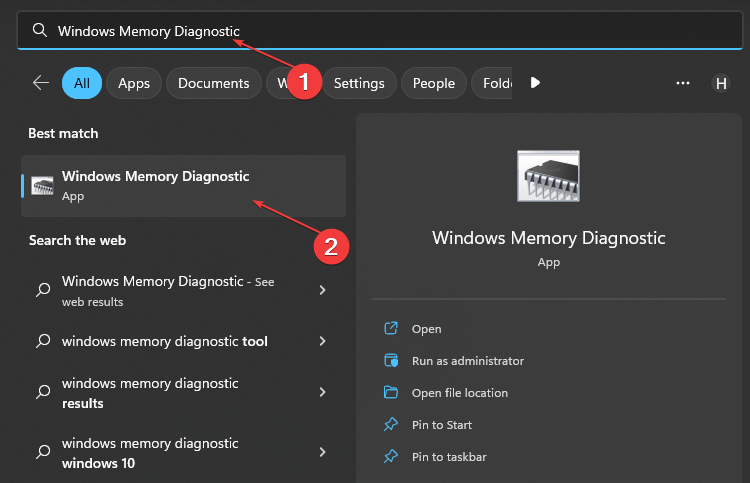
- Valitse Käynnistä nyt uudelleen ja tarkista ongelmat. Windows käynnistyy automaattisesti uudelleen ja suorittaa diagnostiikkatestit.
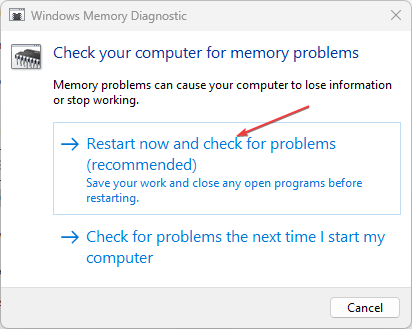
- Kun Windows on käynnistynyt uudelleen, tarkista vianmääritystuloksista, onko havaittu ongelmia.
Windowsin muistin diagnostiikkatyökalu löytää kaikki RAM-muistiin liittyvät ongelmat. Jatka seuraavaan vaiheeseen, jos se ei havaitse mitään.
Asiantuntijan vinkki:
Sponsoroitu
Joitakin PC-ongelmia on vaikea ratkaista, varsinkin kun kyse on vioittuneista arkistoista tai puuttuvista Windows-tiedostoista. Jos sinulla on ongelmia virheen korjaamisessa, järjestelmäsi voi olla osittain rikki.
Suosittelemme asentamaan Restoron, työkalun, joka skannaa koneesi ja tunnistaa vian.
Klikkaa tästä ladataksesi ja aloittaaksesi korjaamisen.
Voit tarkistaa mitä tehdä, jos Windowsin muistidiagnostiikka ei näytä tuloksia tietokoneellasi.
2. Vaihda RAM-kortteja
- Pidä Tehoa -painiketta sammuttaaksesi järjestelmän kokonaan.
- Riippuen tietokoneesta, irrota takakuori noudattamalla käyttöohjeen ohjeita.
- Etsi RAM-kortit emolevylle ja irrota ne paikastaan ja asenna sitten RAM-kortti sisään paikka 1 sisään paikka 2, ja päinvastoin.

- Kokoa tietokone asianmukaisten menettelyjen mukaisesti.
Käynnistä tietokone ja tarkista, toimivatko kaksi RAM-paikkaa. Tarkista myös, toimiiko työpaikassa oleva RAM-kortti täydellisesti kyseisessä korttipaikassa. Jos näin käy, sinun on vaihdettava toinen RAM-kortti.
- Mikä on WavesSvc64.exe ja kuinka korjaan sen korkean suorittimen käytön
- Msvcr70.dll ei löydy: Kuinka korjata tämä virhe
- Mfplat.dll-tiedostoa ei löydy tai se puuttuu: kuinka korjaan sen
- Korjaus: 0xc10100bf Tämä tiedosto ei ole toistettavissa -virhe
3. Vaihda viallinen RAM-kortti
Paras ratkaisu on ottaa yhteyttä suoraan valmistajaan ja pyytää parasta vaihtoa RAM-kortille. Se takaa yhteensopivan tuotteen ja laadukkaan vaihdon takuulla.
RAM-kortin korjaaminen oston jälkeen:
- Pidä Tehoa -painiketta sammuttaaksesi järjestelmän kokonaan.
- Riippuen tietokoneesta, irrota takakuori noudattamalla käyttöohjeen ohjeita.
- Poista RAM-kortti jonka haluat vaihtaa sen paikasta.

- Käytä asianmukaisia puhdistusaineita poistaaksesi kerääntynyt pöly aukosta ja aseta sitten uusi varovasti paikalleen RAM-kortti aukkoon.
- Kokoa tietokone ja tarkista, onko ongelma ratkaistu.
4. Pyydä asiantuntijaa emolevyn tarkastuksessa tai RAM-paikkojen vaihtamisessa
Emolevyn RAM-paikkojen vaihtaminen vaatii juottamista ja muita prosesseja. Siksi suosittelemme, että pyydät asiantuntijan apua emolevyn korjauksissa.
Lisäksi mikä tahansa virhe voi vahingoittaa emolevyä ja johtaa kalliisiin korjauksiin tai kokonaisuuteen. Vaihtoehtoisesti voit ottaa yhteyttä valmistajaan, jos laitteellasi on takuu.
Lopuksi suosittelemme, että luet aiheesta kannettavat tietokoneet eivät käynnisty RAM-päivityksen jälkeen ja tapoja korjata ongelma. Voit myös lukea oppaamme osoitteessa kuinka tarkistaa RAM Windows 11:ssä.
Jos sinulla on lisäkysymyksiä tai ehdotuksia, käytä ystävällisesti kommenttiosiota.
Onko sinulla edelleen ongelmia? Korjaa ne tällä työkalulla:
Sponsoroitu
Jos yllä olevat neuvot eivät ratkaisseet ongelmaasi, tietokoneessasi saattaa esiintyä syvempiä Windows-ongelmia. Suosittelemme lataamalla tämän tietokoneen korjaustyökalun (arvioitu erinomaiseksi TrustPilot.com-sivustolla) käsitelläksesi niitä helposti. Napsauta asennuksen jälkeen Aloita skannaus -painiketta ja paina sitten Korjaa kaikki.


